PPT文档里的十字星怎么画?
来源:网络收集 点击: 时间:2024-03-10【导读】:
本经验分享PPT文档里的十字星怎么画。演示软件为PPT 2010。品牌型号:演示电脑:惠普系统版本:系统:Win10软件版本:演示软件:PPT 2010方法/步骤1/7分步阅读 2/7
2/7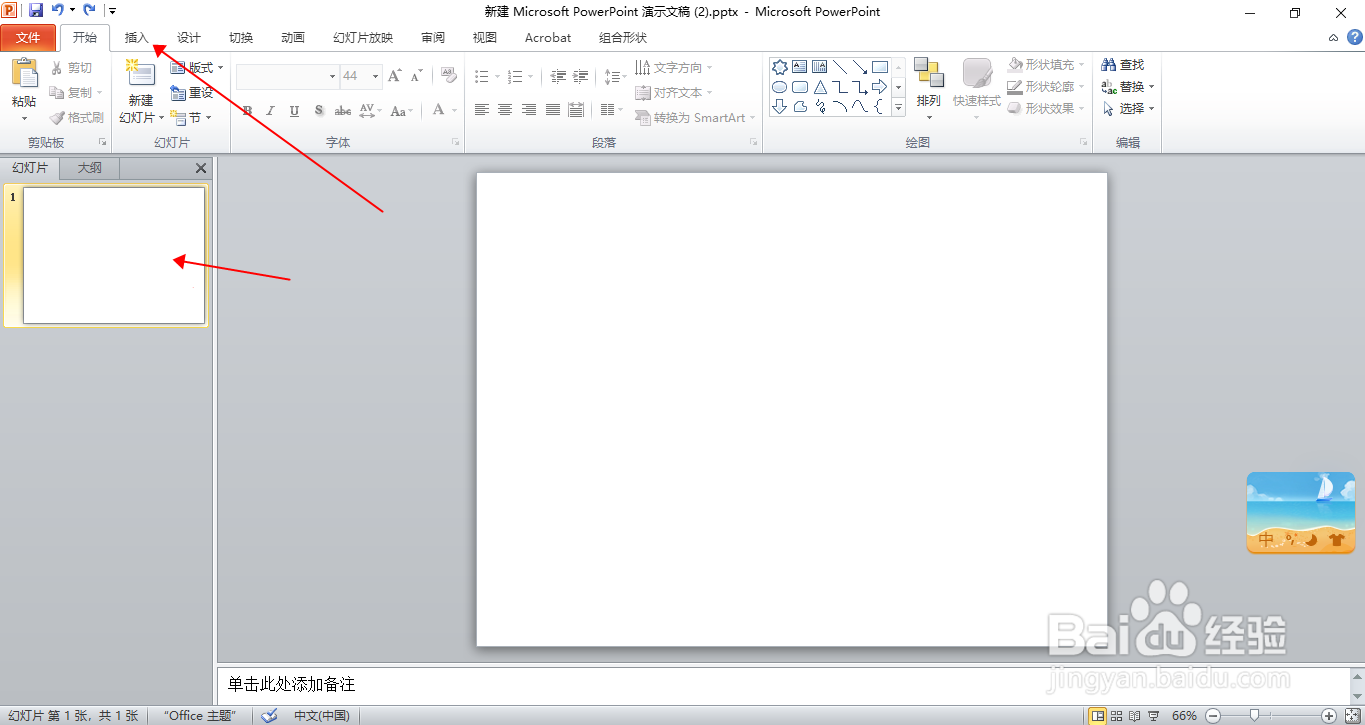 3/7
3/7 4/7
4/7 5/7
5/7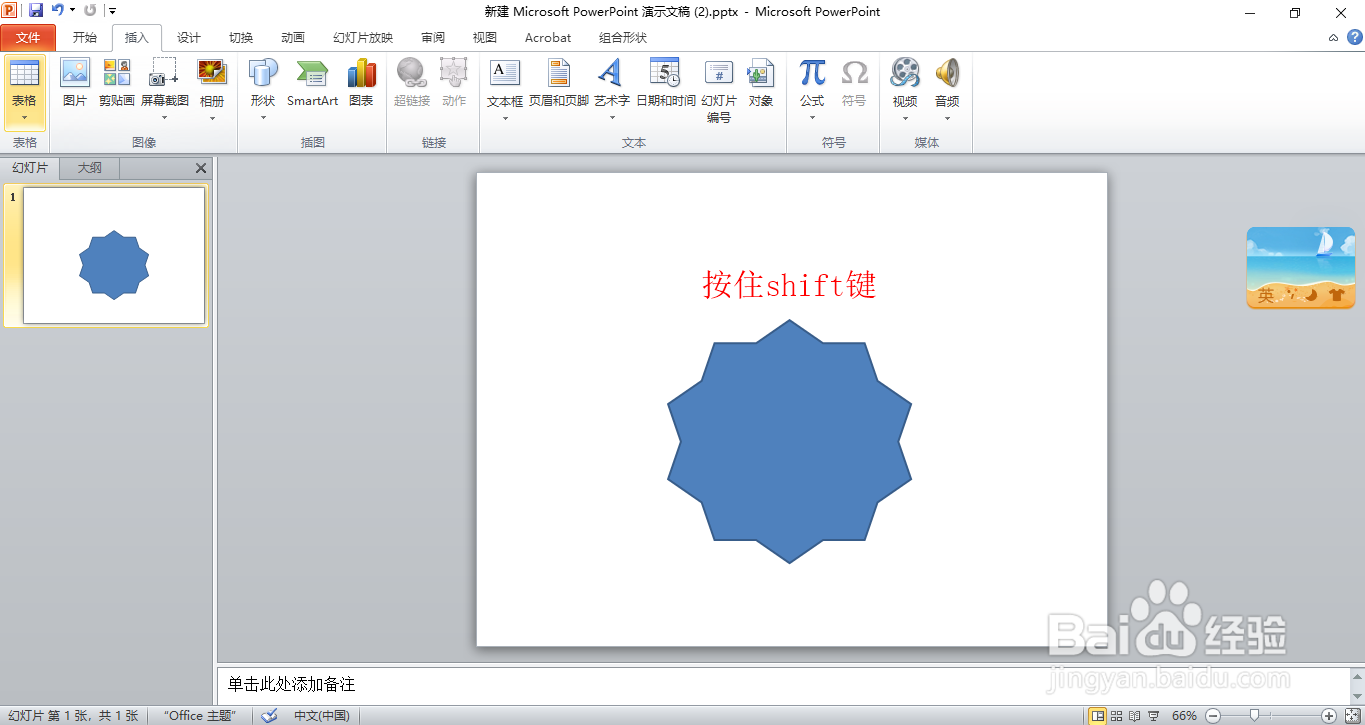 6/7
6/7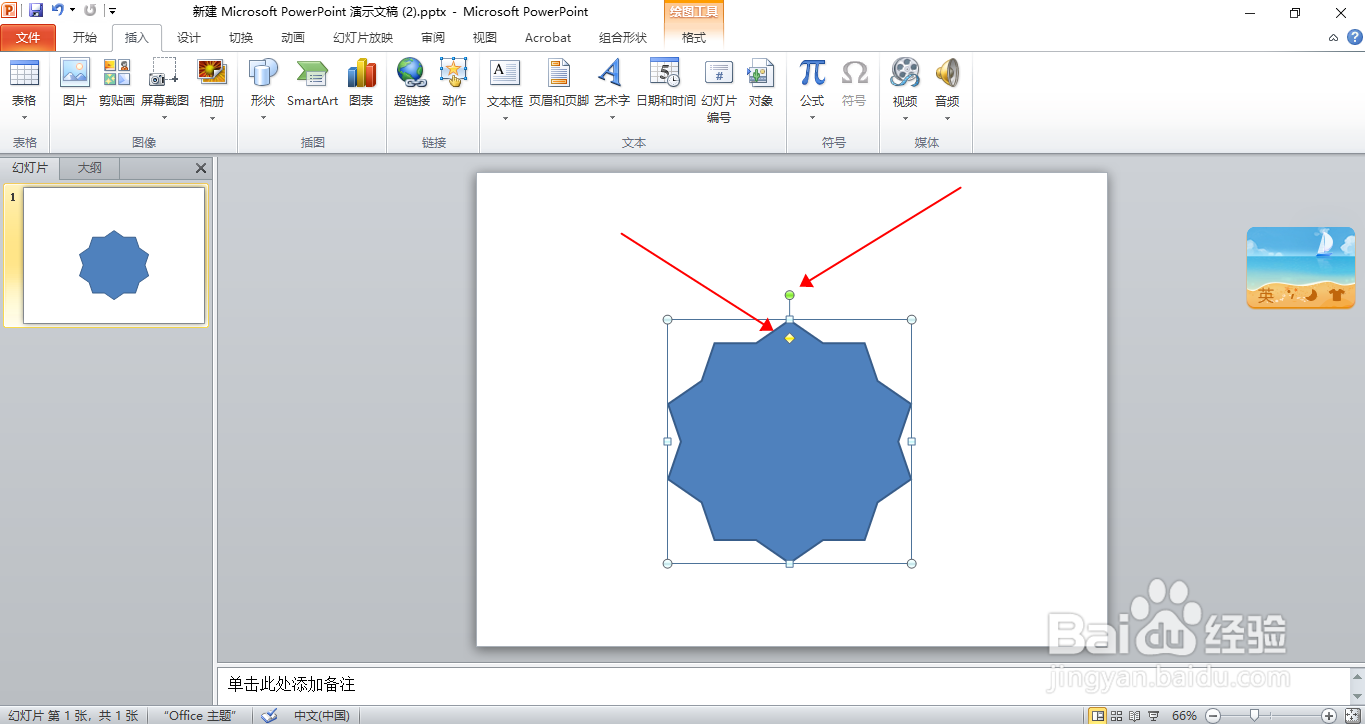 7/7
7/7 方法/步骤总结1/1
方法/步骤总结1/1
一、打开PPT文档。
 2/7
2/7二、选择一个空白幻灯片,选择“插入”选项卡。
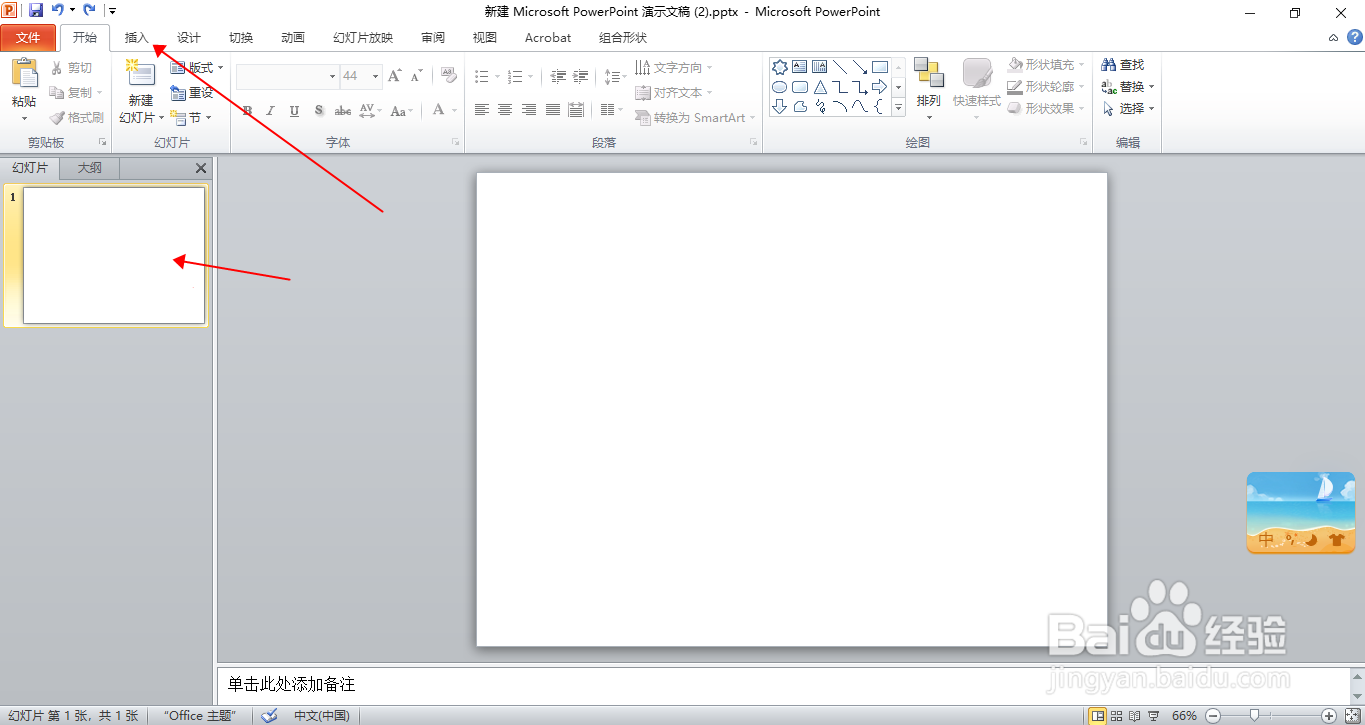 3/7
3/7三、在“插入”选项卡界面里,点击“形状”。
 4/7
4/7四、在“形状”的下拉菜单中,选择“星与旗帜”里的“十角星”。
 5/7
5/7五、在幻灯片合适位置,按住“Shift”键画一个合适大小的十角星形状。
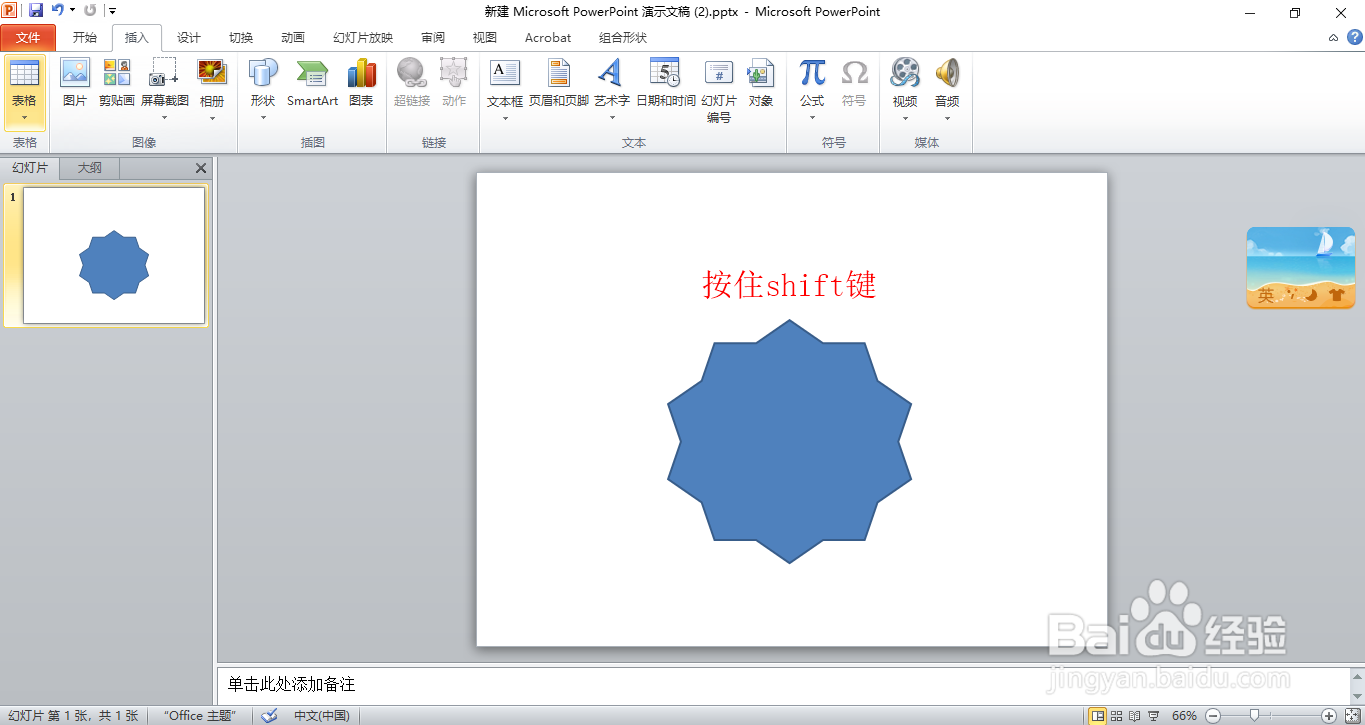 6/7
6/7六、选中图片,拖动黄点修改样式,拖动绿点可以旋转图片。
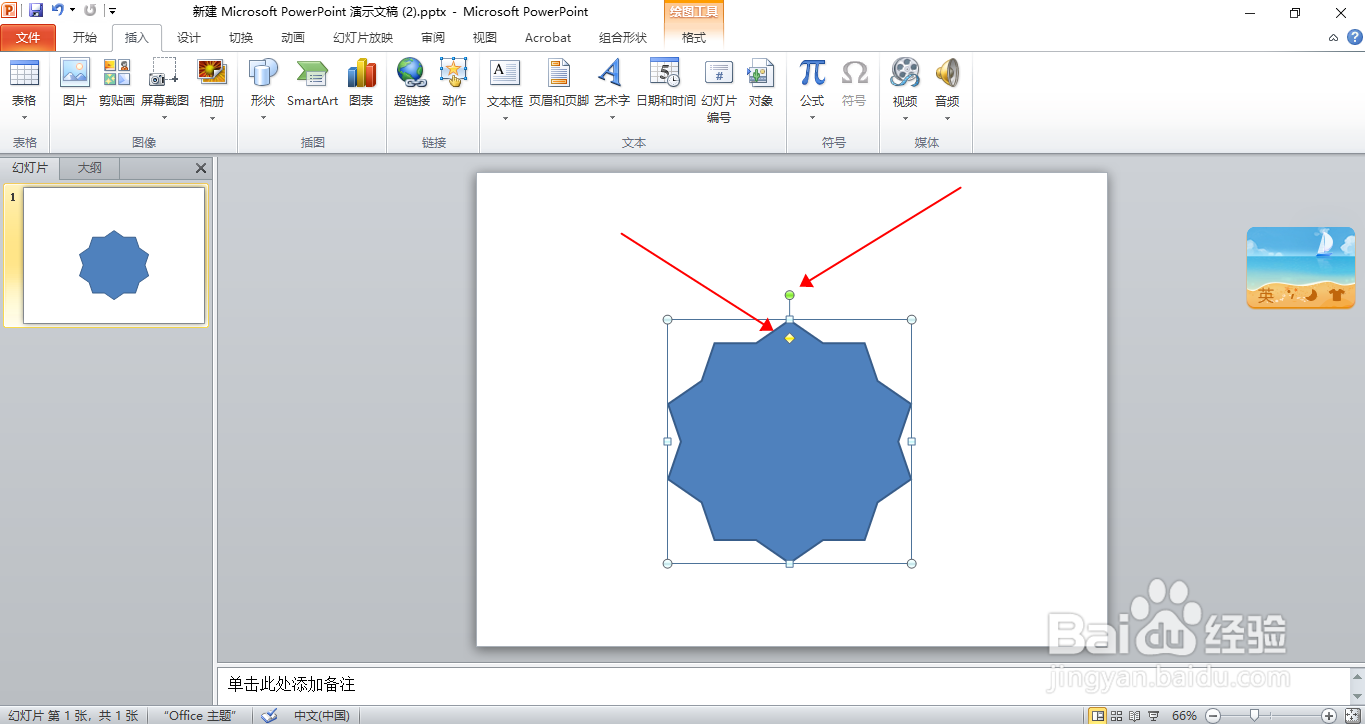 7/7
7/7七、这样,PPT就快速画好一个十角星图案了,效果如图所示。
 方法/步骤总结1/1
方法/步骤总结1/1一、打开PPT文档。
二、选择一个空白幻灯片,选择“插入”选项卡。
三、在“插入”选项卡界面里,点击“形状”。
四、在“形状”的下拉菜单中,选择“星与旗帜”里的“十角星”。
五、在幻灯片合适位置,按住“Shift”键画一个合适大小的十角星形状。
六、选中图片,拖动黄点修改样式,拖动绿点可以旋转图片。
七、这样,PPT就快速画好一个十角星图案了,效果如图所示。
注意事项点个赞吧~
版权声明:
1、本文系转载,版权归原作者所有,旨在传递信息,不代表看本站的观点和立场。
2、本站仅提供信息发布平台,不承担相关法律责任。
3、若侵犯您的版权或隐私,请联系本站管理员删除。
4、文章链接:http://www.1haoku.cn/art_308610.html
 订阅
订阅